PPT如何快速制作带箭头的圆形小图标
1、新建PPT空白页,点击插入,插入一个环形。

2、绘制环形后,拖拽下图中黄色的点调整圆环的大小。
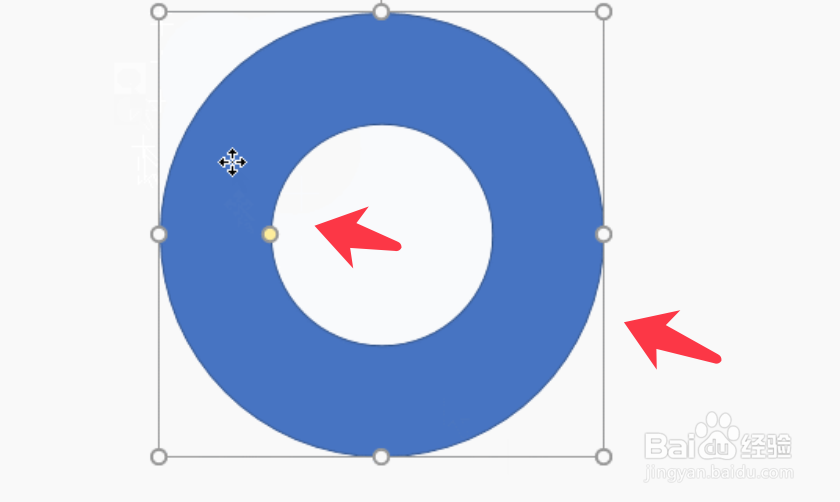
3、再次点击插入形状,插入下图红框中的三角形。
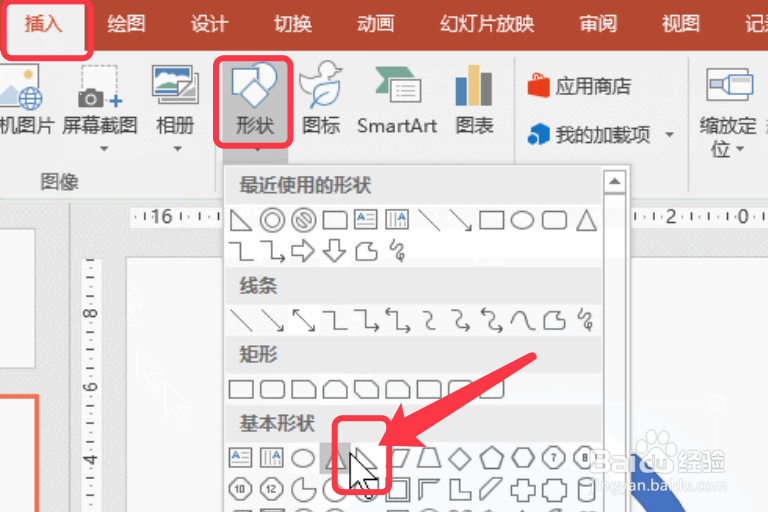
4、如下图所示,按住图形上方旋转按钮,向右旋转。
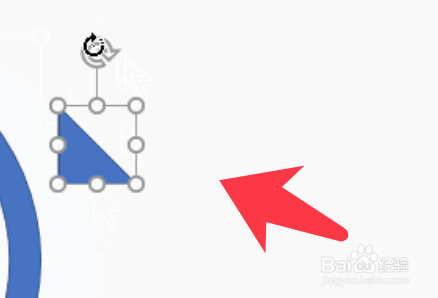
5、旋转至下图位置,点击工具栏的镜像翻转按钮。

6、拖动三角形,放置圆环处如下图位置。

7、选中两个图形,点击合并形状,联合。

8、带箭头的圆形小图标制作完成,效果如下图。

声明:本网站引用、摘录或转载内容仅供网站访问者交流或参考,不代表本站立场,如存在版权或非法内容,请联系站长删除,联系邮箱:site.kefu@qq.com。
阅读量:81
阅读量:29
阅读量:57
阅读量:23
阅读量:156